夜神安卓模拟器中如何截图?夜神安卓模拟器中截图的方法
更新日期:2023-09-23 19:55:20
来源:系统之家
手机扫码继续观看

夜神安卓模拟器中如何截图?有很多小伙伴使用夜神安卓模拟器玩游戏,那你知道如何在这款软件中截图吗?今天小编就给大家带来夜神安卓模拟器中截图的方法。
方法/步骤
1、我们需要先打开夜神安卓模拟器软件
2、如下方图片所示,点击夜神模拟器右侧的工具栏,剪刀状图标,即可截图。
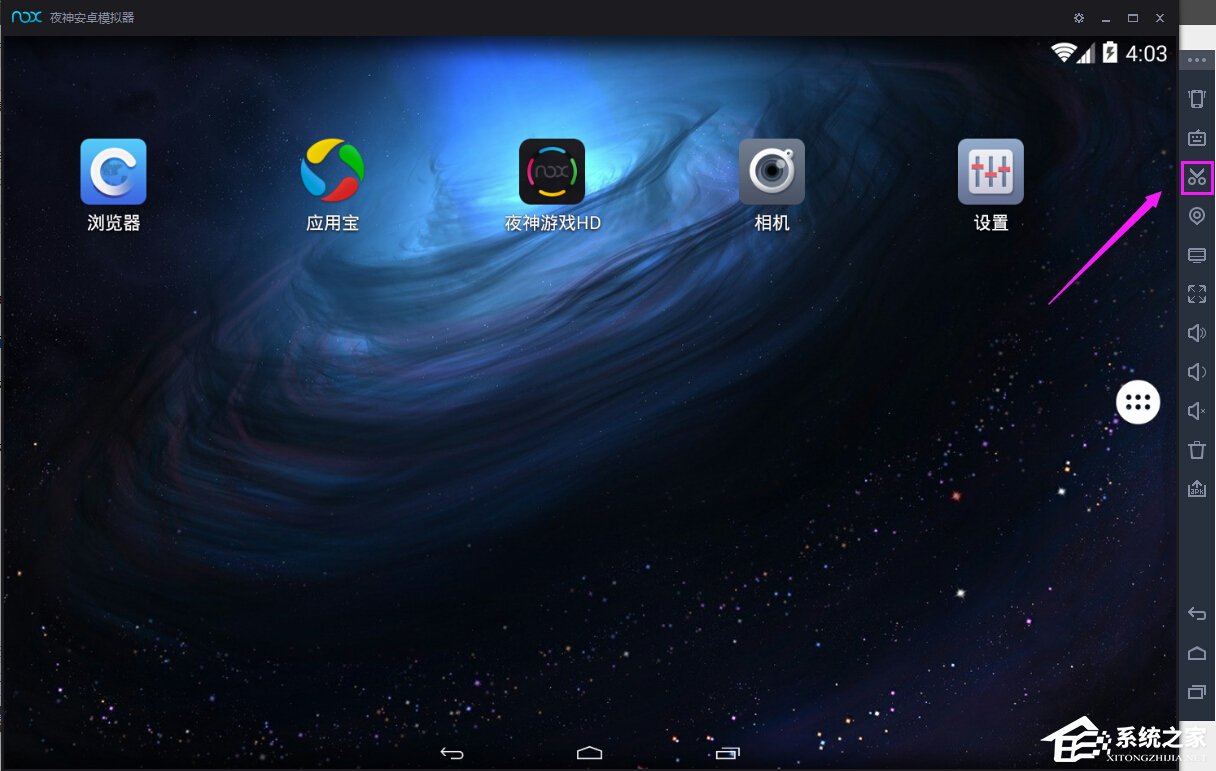
如何查看夜神安卓模拟器内截图在电脑中的具体位置。
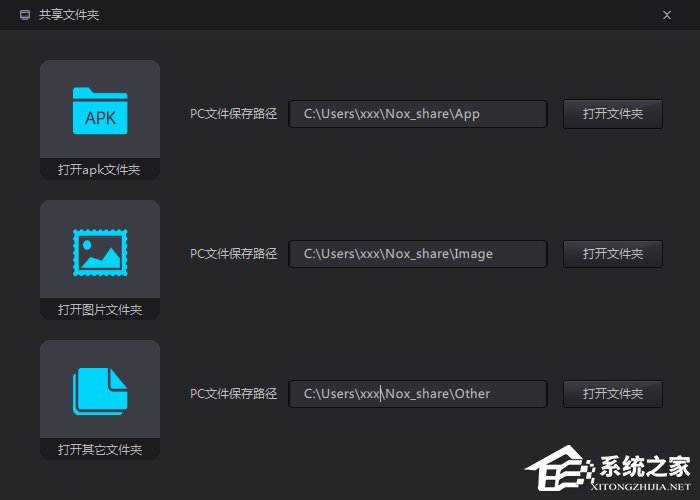
①当截图成功后,会在模拟器左上角出现图片提示;
②然后我们打开模拟器右侧的我的电脑按钮,导出文件-打开本地共享文件夹。
③在跳出的文件夹中点击Image,即可找到刚刚的截图。
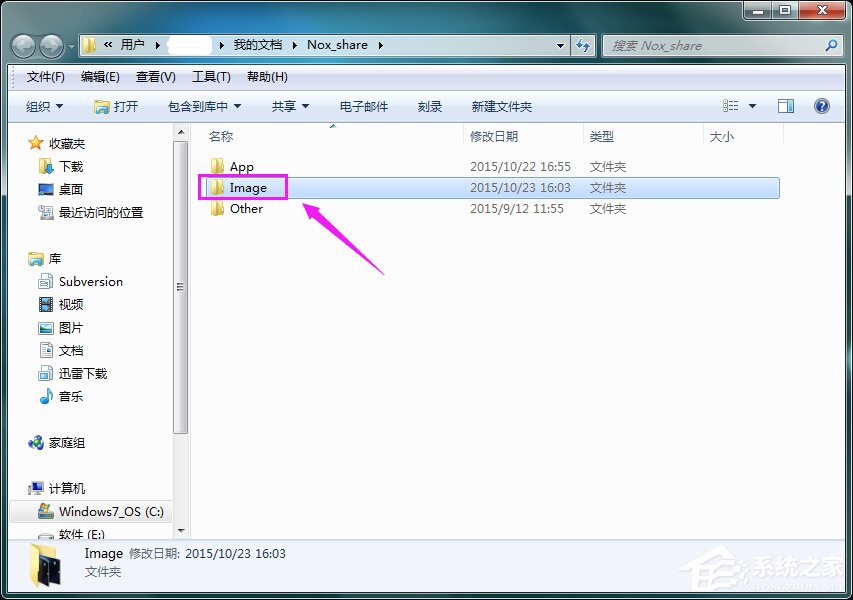
④也可以在电脑中直接在文件夹中输入地址打开该文件夹。
以上就是夜神安卓模拟器截图的方法啦,大家都学会了吗?还想了解更多的软件教程请关注系统之家。
该文章是否有帮助到您?
常见问题
- monterey12.1正式版无法检测更新详情0次
- zui13更新计划详细介绍0次
- 优麒麟u盘安装详细教程0次
- 优麒麟和银河麒麟区别详细介绍0次
- monterey屏幕镜像使用教程0次
- monterey关闭sip教程0次
- 优麒麟操作系统详细评测0次
- monterey支持多设备互动吗详情0次
- 优麒麟中文设置教程0次
- monterey和bigsur区别详细介绍0次
系统下载排行
周
月
其他人正在下载
更多
安卓下载
更多
手机上观看
![]() 扫码手机上观看
扫码手机上观看
下一个:
U盘重装视频












